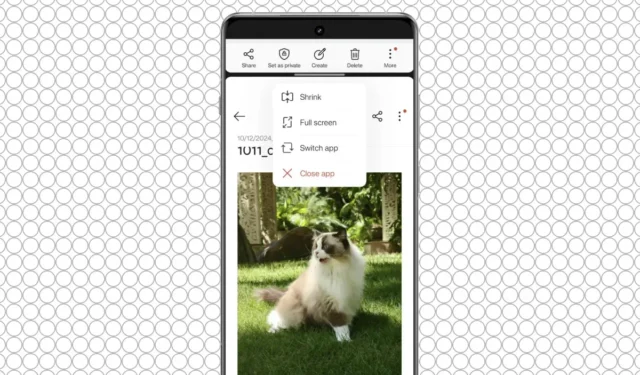
OnePlus podnosi możliwości wielozadaniowości na swoich urządzeniach z Androidem dzięki przełomowej funkcji znanej jako Open Canvas . Początkowo wprowadzona w składanym telefonie OnePlus Open, ta innowacyjna funkcja jest teraz dostępna dla wszystkich smartfonów OnePlus działających na OxygenOS 15, który jest oparty na Androidzie 15. W tym artykule przeprowadzimy Cię przez proces maksymalizacji Twoich doświadczeń z Open Canvas, aby zapewnić płynniejszą wielozadaniowość.
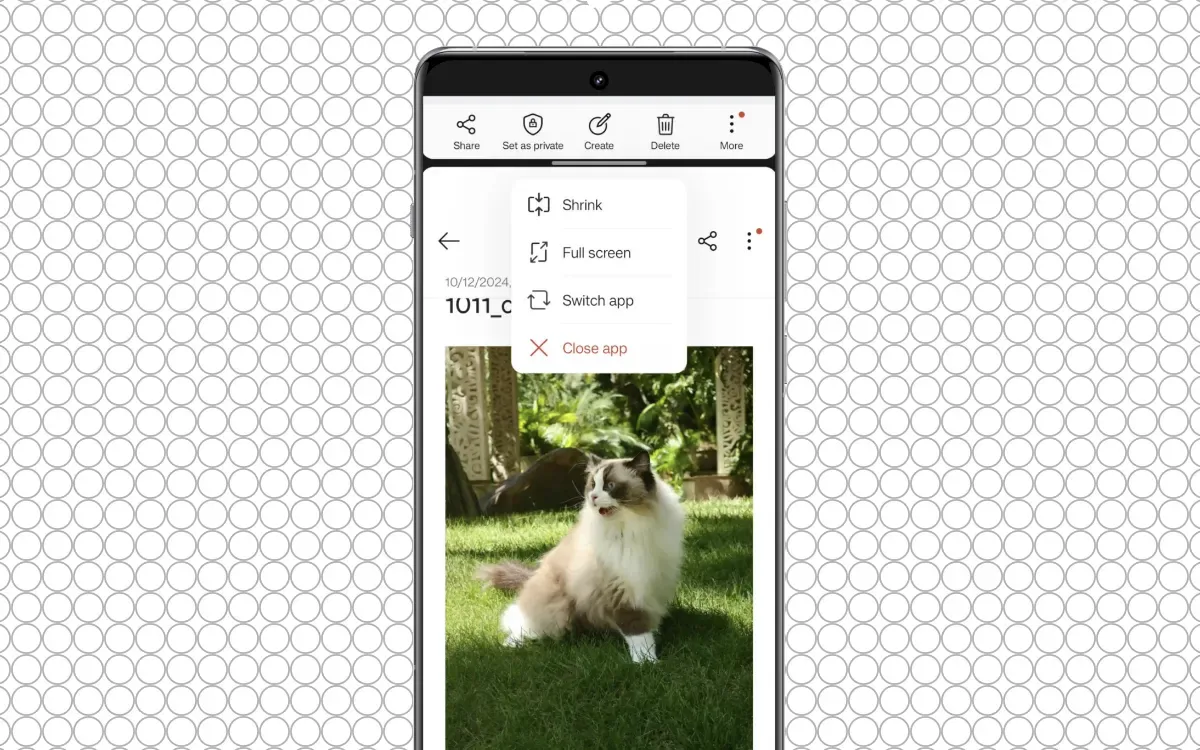
Zrozumienie Open Canvas
Podczas gdy Android oferuje funkcję dzielonego ekranu do jednoczesnego uruchamiania dwóch aplikacji, ograniczona powierzchnia ekranu w smartfonach często utrudnia ich skuteczność. Open Canvas rozwiązuje te ograniczenia, pozwalając jednej aplikacji zajmować większą część ekranu, zapewniając jednocześnie szybki dostęp do drugiej aplikacji.
Na przykład, jeśli eksplorujesz informacje w Chrome i musisz zanotować notatki, Open Canvas pozwala Ci poświęcić więcej miejsca na ekranie Chrome i bez wysiłku przełączać się na aplikację notatek za pomocą jednego dotknięcia. Zwiększa to użyteczność, umożliwiając obu aplikacjom pełne działanie, upraszczając tym samym Twoje doświadczenie wielozadaniowości.
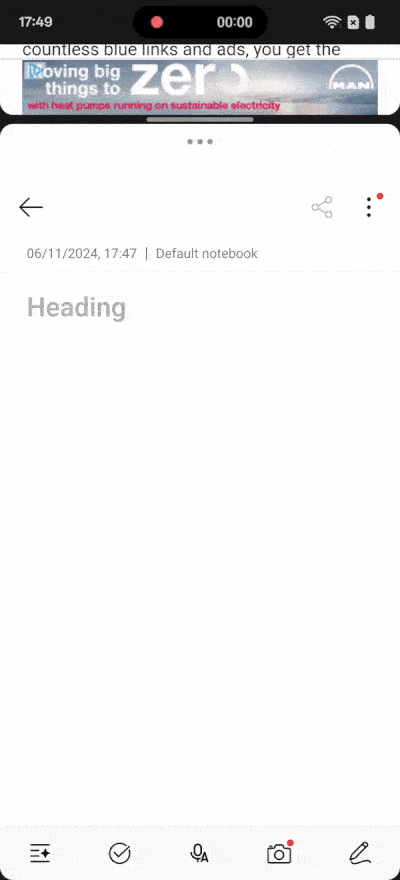
Jak aktywować Open Canvas na urządzeniu OnePlus
Konfiguracja Open Canvas jest niezwykle prosta. Oto instrukcja, jak to zrobić:
- Otwórz główną aplikację, z którą chcesz pracować w trybie podzielonego ekranu.
- Uzyskaj dostęp do panelu ostatnio używanych aplikacji , dotknij ikony z trzema kropkami obok aplikacji u góry i wybierz opcję Podzielony ekran . Możesz też przesunąć trzema palcami w górę po aplikacji, aby aktywować tryb podzielonego ekranu (upewnij się, że ten gest jest włączony w Ustawieniach > Ułatwienia dostępu i wygoda > Podzielony widok ).
- Wybierz drugą aplikację z ekranu głównego lub szuflady aplikacji. Warto zauważyć, że urządzenia takie jak OnePlus Open mogą również obsługiwać trzecią aplikację z szuflady aplikacji.
- Aby zoptymalizować widok, dotknij ikony trzech kropek nad jedną z aplikacji (nie paska podziału) i wybierz funkcję Expand , aby powiększyć jedną aplikację. Powtórz dla drugiej aplikacji, aby dostosować podzielony ekran do swoich potrzeb.
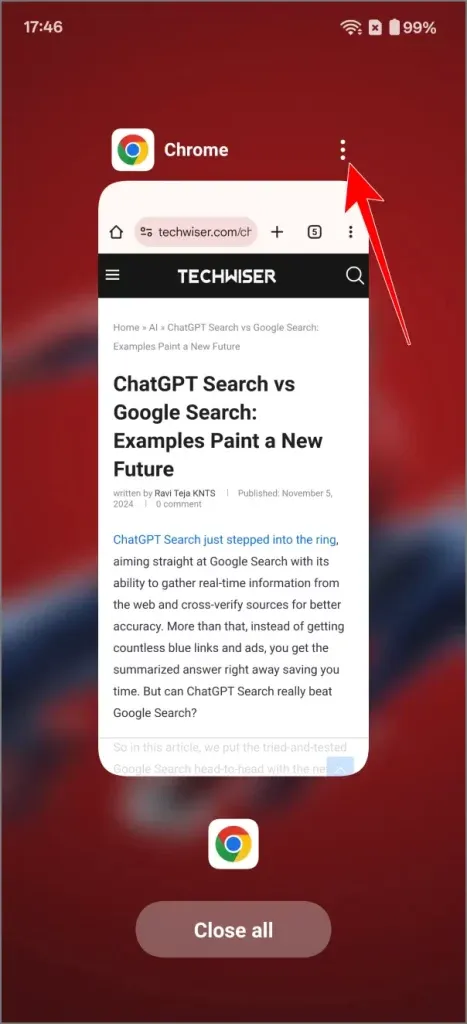

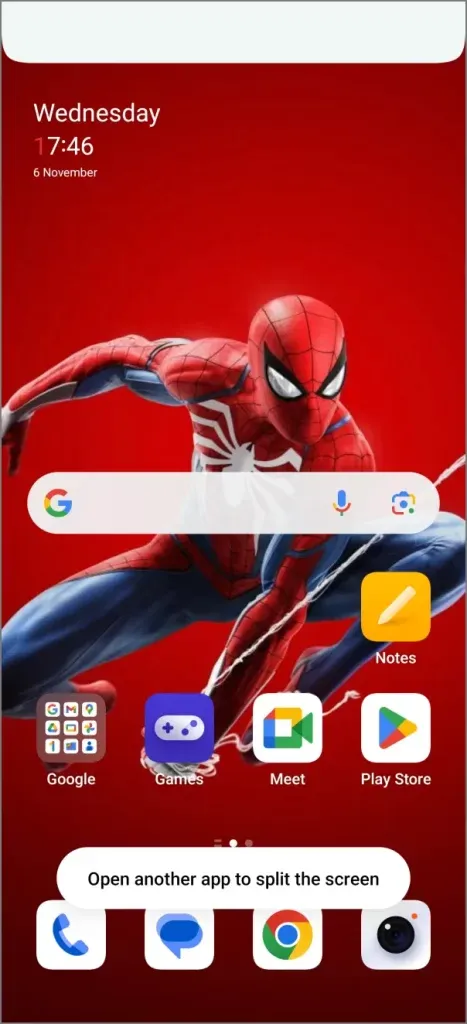
Zapisywanie kombinacji aplikacji w celu szybkiego dostępu
Jeśli regularnie używasz określonych kombinacji aplikacji, takich jak YouTube i Chrome, możesz jeszcze bardziej usprawnić wykonywanie wielu zadań jednocześnie. Stuknij ikonę trzech kropek na środku podziału ekranu i wybierz opcję Zapisz jako grupę aplikacji . Spowoduje to utworzenie skrótu na ekranie głównym, aby uruchomić obie aplikacje jednocześnie w trybie podzielonego ekranu za pomocą jednego stuknięcia.
Zalety Open Canvas w przypadku wielozadaniowości
Konwencjonalna funkcja dzielenia ekranu w systemie Android często wydawała się ograniczona i sztywna, co powodowało, że wielu użytkowników wracało do przełączania się między aplikacjami. Dzięki Open Canvas firma OnePlus przekształca ten standard w bardziej przyjazne użytkownikowi doświadczenie. Możliwość rozszerzania aplikacji i zapisywania często używanych par znacznie zwiększa użyteczność i wydajność, dzięki czemu wielozadaniowość jest nie tylko płynniejsza, ale także znacznie bardziej produktywna.
Więcej szczegółowych informacji i obrazów dotyczących korzystania z Open Canvas znajdziesz na stronie TechWiser .


Dodaj komentarz